Avant de commencer et si vous doutez toujours de la bonne décision que vous allez prendre lorsque vous allez installer Analyics sur votre site, voici un article qui pourra vous aider à mieux comprendre son utilité : Pourquoi créer un compte Google Analytics.
Vous trouverez ci-dessous les différentes étapes de l’installation de Google Analytics.

Se connecter à Google Analytics
Pour commencer dirigez vers la page suivante : http://www.google.fr/intl/fr/analytics/
Une fois sur cette page, vous aurez deux possibilités.
1ère possibilité : vous avez un compte Gmail
Connectez-vous avec vos identifiants Gmail sur Google Analytics.
2ème possibilité : vous n’avez pas de compte
Vous devez vous créer une adresse Gmail pour vous connecter à un compte.
Une fois que vous êtes connecté vous devez passer à la seconde étape
Créer un compte pour votre site internet
Si c’est votre première fois, Google vous fera apparaître directement la page sur laquelle vous devrez compléter les informations suivantes : Type d’élément : site internet, application ; Nom du compte ; Adresse du site internet ; Catégorie sectorielle ; Fuseau horaire des rapports.
Si ce n’est pas la première fois la démarche sera moins simple. Vous devrez vous rendre sur l’onglet « Admin » puis cliquez sur la liste déroulante qui apparait en dessous de l’intitulé « Compte » pour trouver l’onglet « Créer un compte ».
Intégrer le traqueur
Viens maintenant la partie la plus technique à effectuer, vous allez devoir intégrer le traqueur que Google Analytics vous a donné sur le site. Ce morceau de code va permettre à Google de surveiller le comportement des visiteurs sur le site et est indispensable pour la bonne récupération des données.
Important : Il est important de notifier que ce traqueur qui vous est donné par Google Analytics doit être inséré sur l’ensemble des pages si vous souhaitez avoir des résultats complets.
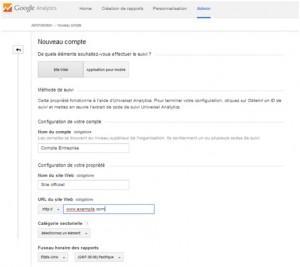
Pour insérer ce code vous avez trois solutions :
- Effectuer la manipulation manuellement en mettant le code avant le </body>
- Utiliser Google Gestionnaire de balises (vos premiers pas avec Google Gestionnaire de balises.)
- Demander à votre webmaster ou à un ami(e) sympa

Consultez votre tableau de bord
Une fois les actions précédentes effectuées, vous pourrez ensuite voir les résultats de votre site. Néanmoins il vous faudra attendre 24 h avant de pouvoir observer les premières courbes apparaître sur votre tableau de bord. (Avant c’est l’encéphalogramme plat…)
Présentation comment installer Analytics ?
Comment installer Google Analytics ? from Vincent PoullainCet article vous a plu ? N’hésitez pas à le partager autour de vous et à le commenter pour donner votre expérience.



